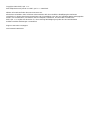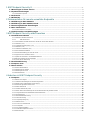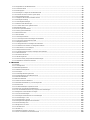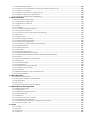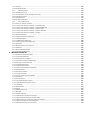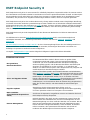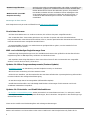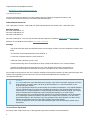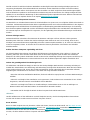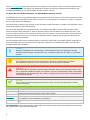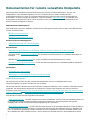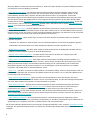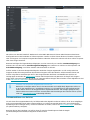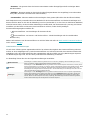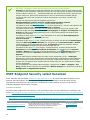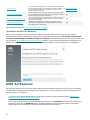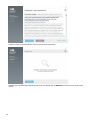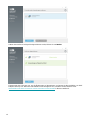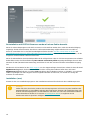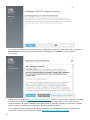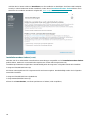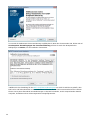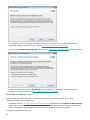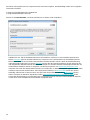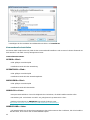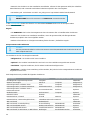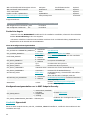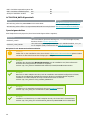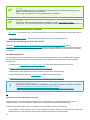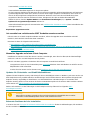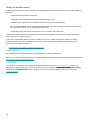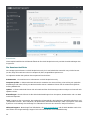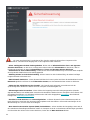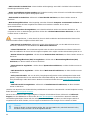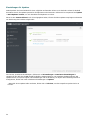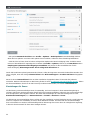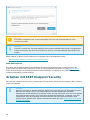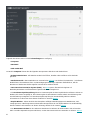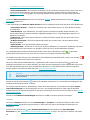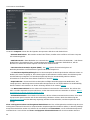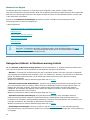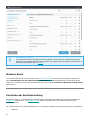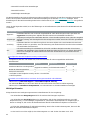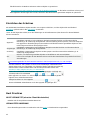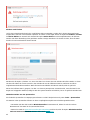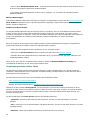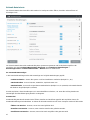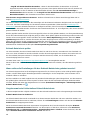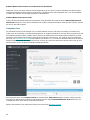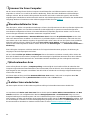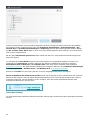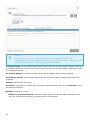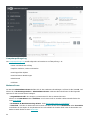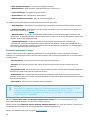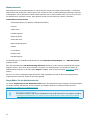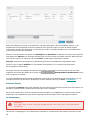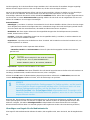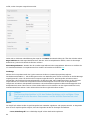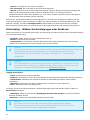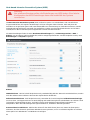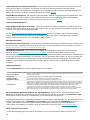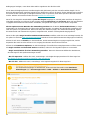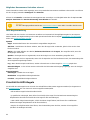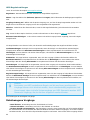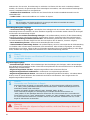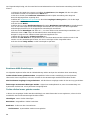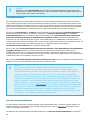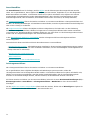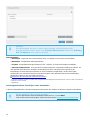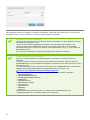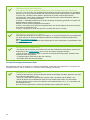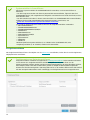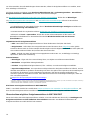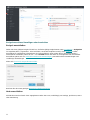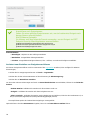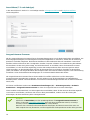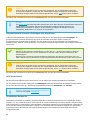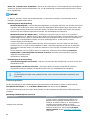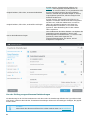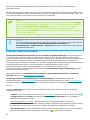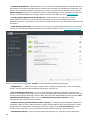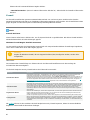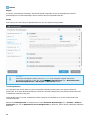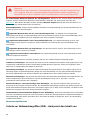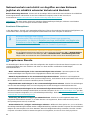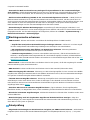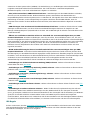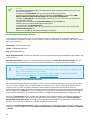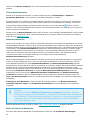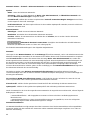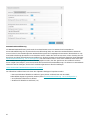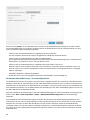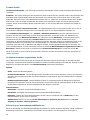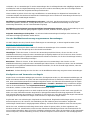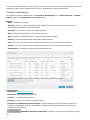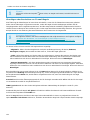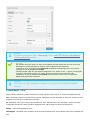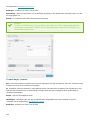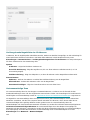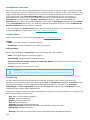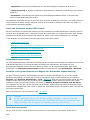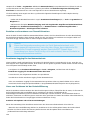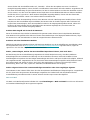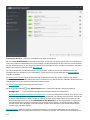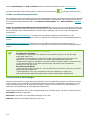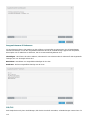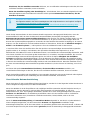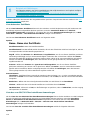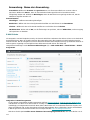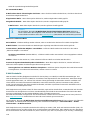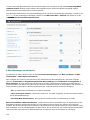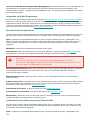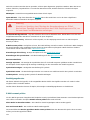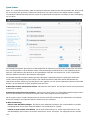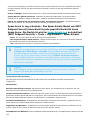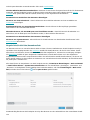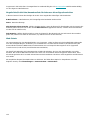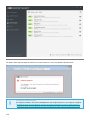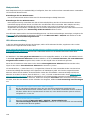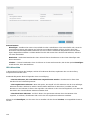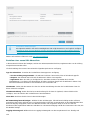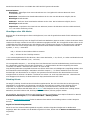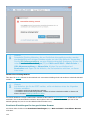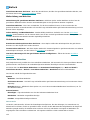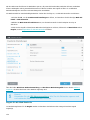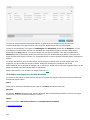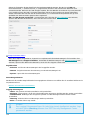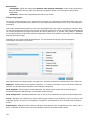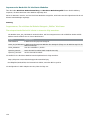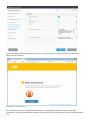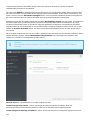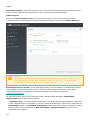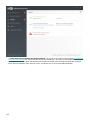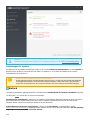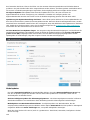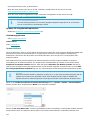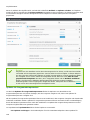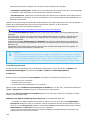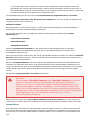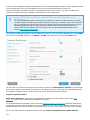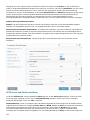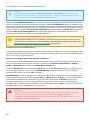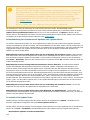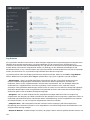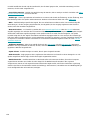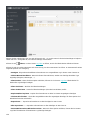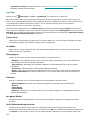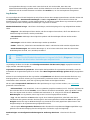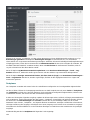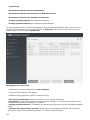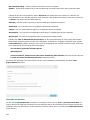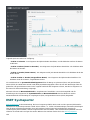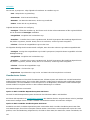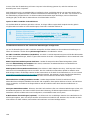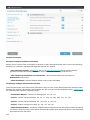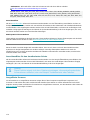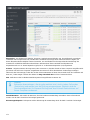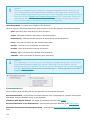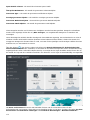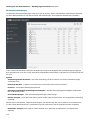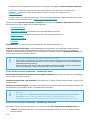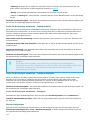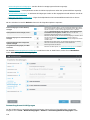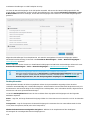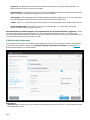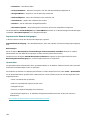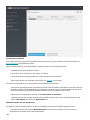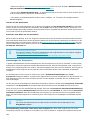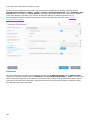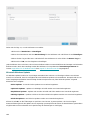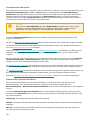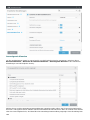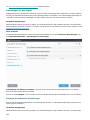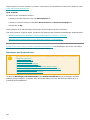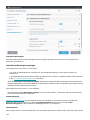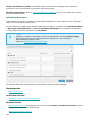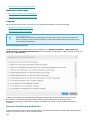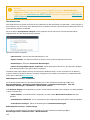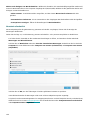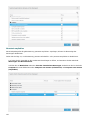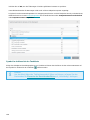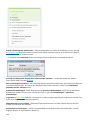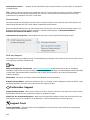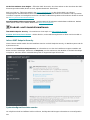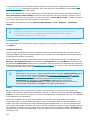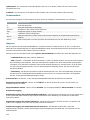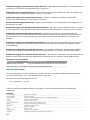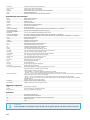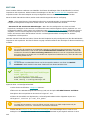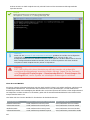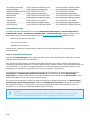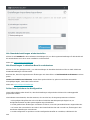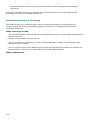Copyright ©2021 ESET, spol. s r.o.
ESET Endpoint Security wurde von ESET, spol. s r.o. entwickelt.
Nähere Informationen finden Sie unter www.eset.com.
Alle Rechte vorbehalten. Kein Teil dieser Dokumentation darf ohne schriftliche Einwilligung des Verfassers
reproduziert, in einem Abrufsystem gespeichert oder in irgendeiner Form oder auf irgendeine Weise weitergegeben
werden, sei es elektronisch, mechanisch, durch Fotokopien, Aufnehmen, Scannen oder auf andere Art.
ESET, spol. s r.o. behält sich das Recht vor, ohne vorherige Ankündigung an jedem der hier beschriebenen
Software-Produkte Änderungen vorzunehmen.
Support: www.eset.com/support
Versionsstand 18.05.2021

1 ESET Endpoint Security 8 1 ......................................................................................................................
1.1 Neuerungen in dieser Version 2 ...............................................................................................................
1.2 Systemanforderungen 3 ............................................................................................................................
1.2.1 Unterstützte Sprachen 3 ................................................................................................................................
1.3 Prävention 4 ................................................................................................................................................
1.4 Hilfeseiten 5 .................................................................................................................................................
2 Dokumentation für remote verwaltete Endpunkte 7 ................................................................
2.1 Einführung in ESET PROTECT 7 .................................................................................................................
2.2 Einführung in ESET PROTECT Cloud 9 ......................................................................................................
2.3 Passwortgeschützte Einstellungen 9 .......................................................................................................
2.4 Was sind Policies? 10 .................................................................................................................................
2.4.1 Zusammenführen von Policies 10 ....................................................................................................................
2.5 Funktionsweise von Markierungen 11 .....................................................................................................
3 ESET Endpoint Security selbst benutzen 12 ...................................................................................
3.1 Installationsmethoden 12 ..........................................................................................................................
3.1.1 Installation mit ESET AV Remover 13 ................................................................................................................
3.1.1.1 ESET AV Remover 13 ................................................................................................................
3.1.1.2 Deinstallation mit ESET AV Remover wurde mit einem Fehler beendet 16 ................................................................
3.1.2 Installation (.exe) 16 ....................................................................................................................................
3.1.2.1 Installationsordner ändern (.exe) 18 ..............................................................................................................
3.1.3 Installation (.msi) 19 ....................................................................................................................................
3.1.3.1 Erweiterte Installation (.msi) 21 ....................................................................................................................
3.1.4 Kommandozeileninstallation 23 .......................................................................................................................
3.1.5 Remote-Bereitstellung per GPO oder SCCM 27 ....................................................................................................
3.1.6 Upgrade auf eine aktuellere Version 27 .............................................................................................................
3.1.7 Updates für Sicherheits- und Stabilitätsfunktionen 28 ...........................................................................................
3.1.8 Bekannte Probleme bei der Installation 28 .........................................................................................................
3.1.8.1 Fehler bei der Aktivierung 29 .......................................................................................................................
3.2 Produktaktivierung 29 ...............................................................................................................................
3.3 Computer-Scan 29 .......................................................................................................................................
3.4 Erste Schritte 30 .........................................................................................................................................
3.4.1 Die Benutzeroberfläche 30 .............................................................................................................................
3.4.2 Einstellungen für Updates 34 ..........................................................................................................................
3.4.3 Einstellungen für Zonen 35 ............................................................................................................................
3.4.4 Web-Kontrolltools 36 ....................................................................................................................................
4 Arbeiten mit ESET Endpoint Security 36 ...........................................................................................
4.1 Computer 38 ................................................................................................................................................
4.1.1 Malware Scan Engine 40 ...............................................................................................................................
4.1.1.1 Erweiterte Einstellungen für die Erkennungsroutine 44 .......................................................................................
4.1.2 Eingedrungene Schadsoftware wurde erkannt 44 .................................................................................................
4.1.3 Gemeinsam genutzter lokaler Cache 46 ............................................................................................................
4.1.4 Echtzeit-Dateischutz 47 ................................................................................................................................
4.1.4.1 Echtzeit-Dateischutz prüfen 48 .....................................................................................................................
4.1.4.2 Wann sollten die Einstellungen für den Echtzeit-Dateischutz geändert werden? 48 .....................................................
4.1.4.3 Vorgehensweise bei fehlerhaftem Echtzeit-Dateischutz 48 ...................................................................................
4.1.5 Computerprüfung 49 ....................................................................................................................................
4.1.5.1 Benutzerdefinierte Prüfung 51 ......................................................................................................................
4.1.5.2 Stand der Prüfung 52 .................................................................................................................................
4.1.5.3 Computerprüfungs-Log 54 ...........................................................................................................................
4.1.5.4 Malware-Scans 54 .....................................................................................................................................
4.1.5.4.1 Scan im Leerlaufbetrieb 55 .......................................................................................................................
4.1.5.4.2 Prüfprofile 55 ........................................................................................................................................
4.1.5.4.3 Zu prüfende Objekte 55 ...........................................................................................................................
4.1.5.4.4 Erweiterte Optionen für Scans 56 ................................................................................................................
4.1.6 Medienkontrolle 57 ......................................................................................................................................

4.1.6.1 Regel-Editor für die Medienkontrolle 57 ..........................................................................................................
4.1.6.1.1 Erkannte Geräte 58 .................................................................................................................................
4.1.6.2 Gerätegruppen 58 .....................................................................................................................................
4.1.6.3 Hinzufügen von Regeln für die Medienkontrolle 59 .............................................................................................
4.1.7 Host-based Intrusion Prevention System (HIPS) 62 ...............................................................................................
4.1.7.1 HIPS-Interaktionsfenster 63 .........................................................................................................................
4.1.7.1.1 Mögliches Ransomware-Verhalten erkannt 65 ................................................................................................
4.1.7.2 HIPS-Regelverwaltung 65 ............................................................................................................................
4.1.7.2.1 HIPS-Regeleinstellungen 66 .......................................................................................................................
4.1.7.3 Erweiterte HIPS-Einstellungen 68 ..................................................................................................................
4.1.7.3.1 Treiber dürfen immer geladen werden 68 .....................................................................................................
4.1.8 Präsentationsmodus 69 .................................................................................................................................
4.1.9 Scan der Systemstartdateien 69 ......................................................................................................................
4.1.9.1 Prüfung Systemstartdateien 70 .....................................................................................................................
4.1.10 Dokumentenschutz 70 ................................................................................................................................
4.1.11 Ausschlussfilter 71 .....................................................................................................................................
4.1.11.1 Leistungsausschlüsse 71 ...........................................................................................................................
4.1.11.1.1 Leistungsausschluss hinzufügen oder bearbeiten 72 ......................................................................................
4.1.11.1.2 Format für ausgeschlossene Pfade 74 ........................................................................................................
4.1.11.2 Ereignisausschlüsse 75 .............................................................................................................................
4.1.11.2.1 Ereignisausschluss hinzufügen oder bearbeiten 77 ........................................................................................
4.1.11.2.2 Assistent zum Erstellen von Ereignisausschlüssen 78 .....................................................................................
4.1.11.3 Ausschlüsse (7.1 und niedriger) 79 ..............................................................................................................
4.1.11.4 Ausgeschlossene Prozesse 79 .....................................................................................................................
4.1.11.4.1 Ausgeschlossene Prozesse hinzufügen oder bearbeiten 80 ..............................................................................
4.1.11.5 HIPS-Ausschlüsse 80 ................................................................................................................................
4.1.12 ThreatSense-Parameter 80 ...........................................................................................................................
4.1.12.1 Säuberungsstufen 83 ...............................................................................................................................
4.1.12.2 Von der Prüfung ausgeschlossene Dateiendungen 84 .......................................................................................
4.1.12.3 Zusätzliche ThreatSense-Parameter 85 .........................................................................................................
4.2 Netzwerk 85 .................................................................................................................................................
4.2.1 Firewall 87 .................................................................................................................................................
4.2.1.1 Trainingsmodus 88 ....................................................................................................................................
4.2.2 Netzwerkangriffsschutz 89 .............................................................................................................................
4.2.2.1 Erweiterte Filteroptionen 90 .........................................................................................................................
4.2.2.2 IDS-Regeln 92 ..........................................................................................................................................
4.2.2.3 Verdächtige Bedrohung blockiert 94 ..............................................................................................................
4.2.2.4 Fehlerbehebung für den Netzwerkschutz 94 .....................................................................................................
4.2.3 Verbundene Netzwerke 95 .............................................................................................................................
4.2.4 Bekannte Netzwerke 95 ................................................................................................................................
4.2.4.1 Editor für bekannte Netzwerke 95 .................................................................................................................
4.2.4.2 Netzwerkauthentifizierung - Serverkonfiguration 98 ...........................................................................................
4.2.5 Firewall-Profile 99 ........................................................................................................................................
4.2.5.1 An Netzwerkadapter zugewiesene Profile 99 ....................................................................................................
4.2.6 Erkennung von Anwendungsmodifikationen 99 ...................................................................................................
4.2.6.1 Von der Modifikationserkennung ausgenommene Anwendungen 100 .....................................................................
4.2.7 Konfigurieren und Verwenden von Regeln 100 ....................................................................................................
4.2.7.1 Liste der Firewall-Regeln 101 .......................................................................................................................
4.2.7.2 Hinzufügen oder Bearbeiten von Firewall-Regeln 102 .........................................................................................
4.2.7.2.1 Firewall-Regel - Lokal 103 .........................................................................................................................
4.2.7.2.2 Firewall-Regel - Remote 104 .....................................................................................................................
4.2.8 Vorübergehende Negativliste der IP-Adressen 105 ...............................................................................................
4.2.9 Vertrauenswürdige Zone 105 .........................................................................................................................
4.2.10 Konfigurieren von Zonen 106 .......................................................................................................................
4.2.10.1 Firewall-Zonen 106 ..................................................................................................................................
4.2.11 Firewall-Log 106 ........................................................................................................................................
4.2.12 Verbindung herstellen - Erkennung 107 ...........................................................................................................
4.2.13 Lösen von Problemen mit der ESET Firewall 108 ................................................................................................

4.2.13.1 Fehlerbehebungsassistent 108 ...................................................................................................................
4.2.13.2 Erstellen von Logs und Erstellen von Regeln oder Ausnahmen anhand des Logs 108 ................................................
4.2.13.2.1 Regel aus Log erstellen 108 ....................................................................................................................
4.2.13.3 Erstellen von Ausnahmen von Firewall-Hinweisen 109 ......................................................................................
4.2.13.4 Erweitertes Logging für den Netzwerkschutz 109 ............................................................................................
4.2.13.5 Lösen von Problemen bei der Protokollfilterung 109 .........................................................................................
4.3 Web und E-Mail 110 ....................................................................................................................................
4.3.1 Prüfen von Anwendungsprotokollen 112 ...........................................................................................................
4.3.1.1 Ausgeschlossene Anwendungen 112 .............................................................................................................
4.3.1.2 Ausgeschlossene IP-Adressen 113 .................................................................................................................
4.3.1.3 SSL/TLS 113 ............................................................................................................................................
4.3.1.3.1 Zertifikate 115 ......................................................................................................................................
4.3.1.3.1 Verschlüsselte Netzwerkverbindung 115 ......................................................................................................
4.3.1.3.2 Liste bekannter Zertifikate 116 ..................................................................................................................
4.3.1.3.3 Liste der vom SSL/TLS-Filter betroffenen Anwendungen 116 ..............................................................................
4.3.2 E-Mail-Schutz 117 .......................................................................................................................................
4.3.2.1 E-Mail-Protokolle 118 .................................................................................................................................
4.3.2.2 E-Mail-Warnungen und Hinweise 119 .............................................................................................................
4.3.2.3 Integration mit E-Mail-Programmen 120 .........................................................................................................
4.3.2.3.1 Microsoft Outlook-Symbolleiste 120 ............................................................................................................
4.3.2.3.2 Symbolleisten für Outlook Express und Windows Mail 120 .................................................................................
4.3.2.3.3 Bestätigungsfenster 121 ..........................................................................................................................
4.3.2.3.4 E-Mails erneut prüfen 121 ........................................................................................................................
4.3.2.4 Spam-Schutz 122 .....................................................................................................................................
4.3.2.4.1 Spamschutz-Adressbücher 123 ..................................................................................................................
4.3.2.4.2 Negativliste/Positivliste/Ausnahmeliste 124 ...................................................................................................
4.3.2.4.2 Negativliste/Positivliste/Ausnahmeliste für Adressen hinzufügen/bearbeiten 125 .....................................................
4.3.3 Web-Schutz 125 .........................................................................................................................................
4.3.3.1 Erweiterte Einstellungen für den Web-Schutz 127 .............................................................................................
4.3.3.2 Webprotokolle 128 ....................................................................................................................................
4.3.3.3 URL-Adressverwaltung 128 .........................................................................................................................
4.3.3.3.1 URL-Adressliste 129 ................................................................................................................................
4.3.3.3.2 Erstellen einer neuen URL-Adressliste 130 ....................................................................................................
4.3.3.3.3 Hinzufügen einer URL-Maske 131 ...............................................................................................................
4.3.4 Phishing-Schutz 131 ....................................................................................................................................
4.3.5 Erweiterte Einstellungen für den geschützten Browser 132 ....................................................................................
4.3.5.1 Geschützte Webseiten 133 ..........................................................................................................................
4.4 Web-Kontrolle 133 ......................................................................................................................................
4.4.1 Regeln für die Web-Kontrolle 134 ....................................................................................................................
4.4.1.1 Hinzufügen von Regeln für die Web-Kontrolle 135 .............................................................................................
4.4.2 Kategoriegruppen 137 ..................................................................................................................................
4.4.3 URL-Gruppen 138 .......................................................................................................................................
4.4.4 Anpassen der Nachricht für blockierte Websites 139 ............................................................................................
4.5 Aktualisieren des Programms 140 ...........................................................................................................
4.5.1 Einstellungen für Updates 144 ........................................................................................................................
4.5.1.1 Update-Rollback 147 .................................................................................................................................
4.5.1.2 Updates für Programmkomponenten 148 ........................................................................................................
4.5.1.3 Verbindungsoptionen 149 ...........................................................................................................................
4.5.1.4 Update-Mirror 150 ....................................................................................................................................
4.5.1.4.1 HTTP-Server und SSL für den Mirror 152 .......................................................................................................
4.5.1.4.2 Aktualisieren über Update-Mirror 153 ..........................................................................................................
4.5.1.4.3 Fehlerbehebung bei Problemen mit Updates über Update-Mirror 155 ...................................................................
4.5.2 So erstellen Sie Update-Tasks 155 ...................................................................................................................
4.6 Tools 156 ......................................................................................................................................................
4.6.1 Log-Dateien 157 .........................................................................................................................................
4.6.1.1 Log-Filter 160 ..........................................................................................................................................
4.6.1.2 Log-Dateien 161 .......................................................................................................................................
4.6.1.3 Audit-Logs 162 .........................................................................................................................................

4.6.2 Taskplaner 163 ..........................................................................................................................................
4.6.3 Aktivität beobachten 165 ..............................................................................................................................
4.6.4 ESET SysInspector 166 ...................................................................................................................
4.6.5 Cloudbasierter Schutz 167 .............................................................................................................................
4.6.5.1 Ausschlussfilter für den cloudbasierten Schutz 170 ............................................................................................
4.6.6 Ausgeführte Prozesse 170 .............................................................................................................................
4.6.7 Sicherheitsbericht 172 .................................................................................................................................
4.6.8 Netzwerkverbindungen 174 ...........................................................................................................................
4.6.9 ESET SysRescue Live 175 ................................................................................................................
4.6.10 Proben zur Analyse einreichen 175 ................................................................................................................
4.6.10.1 Probe für die Analyse auswählen - Verdächtige Datei 176 ..................................................................................
4.6.10.2 Probe für die Analyse auswählen - Verdächtige Webseite 176 .............................................................................
4.6.10.3 Probe für die Analyse auswählen - Fehlalarm Datei 177 .....................................................................................
4.6.10.4 Probe für die Analyse auswählen - Fehlalarm Webseite 177 ................................................................................
4.6.10.5 Probe für die Analyse auswählen - Sonstiges 177 ............................................................................................
4.6.11 Benachrichtigungen 177 .............................................................................................................................
4.6.11.1 Anwendungsbenachrichtigungen 178 ...........................................................................................................
4.6.11.2 Desktophinweise 179 ...............................................................................................................................
4.6.11.3 E-Mail-Benachrichtigungen 180 ..................................................................................................................
4.6.11.4 Anpassen der Benachrichtigungen 182 .........................................................................................................
4.6.12 Quarantäne 182 ........................................................................................................................................
4.6.13 Einstellungen für den Proxyserver 184 ............................................................................................................
4.6.14 Zeitfenster 185 .........................................................................................................................................
4.6.15 Microsoft Windows Update 186 .....................................................................................................................
4.6.16 Lizenzintervall überprüfen 187 ......................................................................................................................
4.7 Benutzeroberfläche 187 .............................................................................................................................
4.7.1 Elemente der Benutzeroberfläche 187 ..............................................................................................................
4.7.1.1 Anzuzeigende Hinweise 189 ........................................................................................................................
4.7.2 Einstellungen für den Zugriff 190 ....................................................................................................................
4.7.2.1 Passwort für erweiterte Einstellungen 190 .......................................................................................................
4.7.3 Warnungen und Hinweisfenster 191 .................................................................................................................
4.7.3.1 Interaktive Warnungen 193 .........................................................................................................................
4.7.3.2 Bestätigungsnachrichten 194 ......................................................................................................................
4.7.3.3 Erweiterte Einstellungen-Konfliktfehler 194 .....................................................................................................
4.7.3.4 Wechselmedien 195 ..................................................................................................................................
4.7.3.5 Neustart erforderlich 196 ............................................................................................................................
4.7.3.6 Neustart empfohlen 197 .............................................................................................................................
4.7.4 Symbol im Infobereich der Taskleiste 198 ..........................................................................................................
4.7.5 Kontextmenü 200 .......................................................................................................................................
4.7.6 Hilfe und Support 200 ..................................................................................................................................
4.7.6.1 Info zu ESET Endpoint Security 201 ...............................................................................................................
4.7.6.2 Systemkonfigurationsdaten senden 201 .........................................................................................................
4.7.7 Profilmanager 202 .......................................................................................................................................
4.7.8 Tastaturbefehle 203 ....................................................................................................................................
4.7.9 Diagnose 203 .............................................................................................................................................
4.7.10 Befehlszeilenscanner 204 ............................................................................................................................
4.7.11 ESET CMD 206 ..........................................................................................................................................
4.7.12 Leerlauferkennung 208 ...............................................................................................................................
4.7.12.1 Einstellungen importieren/exportieren 208 ....................................................................................................
4.7.12.2 Alle Standardeinstellungen wiederherstellen 209 ............................................................................................
4.7.12.3 Alle Einstellungen in aktuellem Bereich zurücksetzen 209 ..................................................................................
4.7.12.4 Fehler beim Speichern der Konfiguration 209 .................................................................................................
4.7.13 Remoteüberwachung und -Verwaltung 210 ......................................................................................................

1
ESET Endpoint Security 8
ESET Endpoint Security 8 ist ein neuer Ansatz für vollständig integrierte Computersicherheit. Die neueste Version
des ThreatSense®-Prüfmoduls arbeitet in Kombination mit unseren speziell entwickelten Firewall- und dem Spam-
Schutz-Modulen schnell und präzise zum Schutz Ihres Computers. Auf diese Weise ist ein intelligentes System
entstanden, das permanent vor Angriffen und bösartiger Software schützt, die Ihren Computer gefährden.
ESET Endpoint Security 8 ist eine umfassende Security-Lösung und das Produkt unserer langfristigen Bemühung,
maximalen Schutz bei minimaler Systembelastung zu bieten. Mithilfe der auf künstlicher Intelligenz basierenden
Spitzentechnologien kann das Eindringen von Viren, Spyware, Trojanern, Würmern, Adware, Rootkits und anderer
durch das Internet übertragener Angriffe aktiv verhindert werden, ohne dass die Systemleistung beeinträchtigt
oder Ihr Computer vom Netz getrennt würde.
ESET Endpoint Security 8 wurde hauptsächlich für den Einsatz auf Workstations in kleineren Unternehmen
entwickelt.
Die Hilfethemen im Abschnitt ESET Endpoint Security selbst benutzen sind in verschiedene Kapitel und
Unterkapitel unterteilt, um Orientierung und Kontext zu liefern, wie etwa für Download, Installation und
Aktivierung.
Mit ESET Endpoint Security und ESET PROTECT in einer Firmenumgebung können Sie eine beliebige Anzahl von
Client-Workstations verwalten, Policies und Regeln anwenden, Erkennungen überwachen und Clients von
beliebigen Computern im Netzwerk remote konfigurieren.
Im Kapitel Häufig gestellte Fragen werden einige der häufigsten Fragen und Probleme behandelt.
Funktionen und Vorteile
Neu gestaltete
Benutzeroberfläche
Die Benutzeroberfläche wurde in dieser Version zu großen Teilen
umgestaltet und anhand unserer Tests zur Benutzerfreundlichkeit
vereinfacht. Die Texte für Bedienelemente und Benachrichtigungen
wurden sorgfältig geprüft, und die Benutzeroberfläche unterstützt jetzt
Sprachen mit Schriftbild von rechts nach links, z. B. Hebräisch und
Arabisch. Die Online-Hilfe ist jetzt in ESET Endpoint Security integriert und
enthält dynamisch aktualisierte Support-Inhalte.
Viren- und Spyware-Schutz
Erkennt und entfernt proaktiv eine Vielzahl bekannter und unbekannter
Viren, Würmern, Trojanern und Rootkits. Advanced Heuristik erkennt selbst
vollkommen neue Malware und schützt Ihren Computer vor unbekannten
Bedrohungen, die abgewendet werden, bevor sie Schaden anrichten
können. Web-Schutz und Phishing-Schutz überwachen die Kommunikation
zwischen Webbrowsern und Remoteservern (einschließlich SSL-
Verbindungen). Der E-Mail-Schutz dient der Überwachung eingehender E-
Mails, die mit dem POP3(S)- oder dem IMAP(S)-Protokoll übertragen
werden.
Reguläre Updates
Aktualisieren Sie die Erkennungsroutine (bisher auch als
„Signaturdatenbank“ bezeichnet) und die Programmmodule regelmäßig,
um einen optimalen Schutz Ihres Computers sicherzustellen.
ESET LiveGrid®
(Cloud-basierter Reputations-
Check)
Sie können die Reputation ausgeführter Prozesse und Dateien direkt mit
ESET Endpoint Security überprüfen.
Remote Management
Mit ESET PROTECT oder ESET Security Management Center können Sie
ESET-Produkte auf Arbeitsstationen, Servern und Mobilgeräten in einer
Netzwerkumgebung von einem zentralen Standort aus verwalten. Mit der
ESET Security Management Center-Web-Konsole (ESMC-Web-Konsole)
können Sie ESET-Lösungen bereitstellen, Tasks verwalten, Sicherheits-
Policies umsetzen, den Systemstatus überwachen und schnell auf
Probleme oder Bedrohungen auf Remotecomputern reagieren.

2
Netzwerkangriffsschutz
Analysiert den Inhalt von Netzwerkverkehr und schützt vor Angriffen aus
dem Netzwerk. Jeglicher als schädlich erkannter Verkehr wird blockiert.
Web-Kontrolle (nur ESET
Endpoint Security)
Mit der Web-Kontrolle können Sie Webseiten sperren, die potenziell
Unerlaubtes enthalten könnten. Außerdem können Arbeitgeber oder
Systemadministratoren mit dieser Funktion den Zugriff auf über 27
vordefinierte Webseitenkategorien und über 140 Unterkategorien
unterbinden.
Neuerungen in dieser Version
ESET Endpoint Security 8 wurde veröffentlicht und steht zum Download bereit.
Geschützter Browser
• Schützt einen Webbrowser vor anderen Prozessen, die auf dem Computer ausgeführt werden
• Der verwendete Zero-Trust-Ansatz geht davon aus, dass der Computer oder seine Schutzfunktionen
kompromittiert oder unzureichend sind und lässt nicht zu, dass der Speicherbereich des Browsers und damit der
Inhalt des Browserfensters manipuliert werden können.
• ist standardmäßig nicht aktiv, um Administratoren genügend Zeit zu geben, um das Potenzial in ihren
Sicherheits-Policies zu nutzen.
WMI- und vollständiger Registrierungs-Scan
• Verbesserung des Registrierungs-Scans, der schädliche Referenzen oder gefährliche Inhalte überall in der
Registrierung oder im WMI-Repository entdecken und eliminieren kann.
• Die Inspektion kann einige Zeit dauern. Diese Scan-Ziele müssen für alle On-Demand-Scans ausgewählt
werden, auch für das Scan-Profil „Tiefen-Scan“.
Updates für Mikro-Programmkomponente (Feature-Update)
• Intelligente Lösung, um die Wartung von ESET Endpoint Security zu minimieren
• MicroPCU kann wochenlang auf einen Neustart warten
• wird nicht neu installiert, mit allen Nachteilen wie etwa dem Aufheben der Systemregistrierung während des
Prozesses inklusive der Konfigurationsübertragung
• Es werden weniger Daten heruntergeladen (differentielles Update)
• enthält benutzerfreundliche und vollständig deaktivierbare Erinnerungen für die Benutzer und ist mit
verwalteten Netzwerken kompatibel.
Updates für Sicherheits- und Stabilitätsfunktionen
• Sicherheits- und Stabilitätsupdates werden automatisch an unterstützte Versionen (7.x und neuer) verteilt.
Diese Updates enthalten nur grundlegende Änderungen, die mit absoluter Transparenz in den Änderungs-Logs
dokumentiert werden.
Diese Version enthält verschiedene Bugfixes und Leistungsverbesserungen.
Weitere Informationen und Screenshots zu den neuen Funktionen in ESET Endpoint Security finden Sie im

3
folgenden ESET Knowledgebase-Artikel:
• Neuigkeiten in ESET Endpoint Security 8?
Systemanforderungen
Für einen reibungslosen Betrieb von ESET Endpoint Security sollten die folgenden Hardware- und
Softwareanforderungen erfüllt sein (Produktstandardeinstellungen):
Unterstützte Prozessoren
Intel- oder AMD- Prozessor, 32-Bit (x86) mit SSE2-Anweisungssatz oder 64 Bit (x64), 1 GHz oder höher
Betriebssysteme
Microsoft® Windows® 10
Microsoft® Windows® 8.1
Microsoft® Windows® 8
Microsoft® Windows® 7 SP1 mit den neuesten Windows-Updates (mindestens KB4474419 und KB4490628)
Windows XP und Windows Vista werden nicht mehr unterstützt.
Sonstige
• Die Systemanforderungen des Betriebssystems und sonstiger auf dem Computer installierter Software sind
erfüllt
• 0,3 GB freier Systemarbeitsspeicher (siehe Hinweis 1)
• 1 GB freier Festplattenspeicher (siehe Hinweis 2)
• Minimale Display-Auflösung 1024 x 768
• Internetverbindung oder LAN-Verbindung zu einer Quelle (siehe Hinweis 3) für Produkt-Updates
• Parallel ausgeführte Virenschutzprogramme auf einem einzigen Gerät führen unweigerlich zu
Systemressourcenkonflikten und können das System verlangsamen oder unbrauchbar machen.
Das Produkt kann theoretisch auch auf Systemen installiert und ausgeführt werden, die diese Anforderungen nicht
erfüllen. Wir empfehlen jedoch einen Vorab-Test zur Benutzerfreundlichkeit auf Grundlage von
Leistungsanforderungen.
Hinweis
(1): Das Produkt kann mehr Arbeitsspeicher belegen, wenn dieser ansonsten ungenutzt auf einem
stark infizierten Computer wäre oder wenn große Datenlisten (z. B. URL-Positivlisten) in das
Produkt importiert werden.
(2): Der Speicherplatz wird zum Herunterladen des Installationsassistenten, zur Produktinstallation
und zur Aufbewahrung einer Kopie des Installationsprogramms in den Programmdaten sowie für
Sicherungen von Produkt-Updates zur Unterstützung der Rollback-Funktion benötigt. Das Produkt
kann bei abweichenden Einstellungen mehr Speicherplatz belegen (z. B. wenn weitere
Sicherungsversionen von Produkt-Updates gespeichert und Speicherabbilder oder große Mengen
an Log-Einträgen aufbewahrt werden) oder bei einer Infektion des Computers (z. B. durch die
Quarantänefunktion). Wir empfehlen, stets auf genügend freien Speicherplatz zu achten, damit
Updates des Betriebssystems und des ESET-Produkts unterstützt werden.
(3): Das Produkt kann auch über einen Wechseldatenträger manuell aktualisiert werden (nicht
empfohlen).
Unterstützte Sprachen
Sie können ESET Endpoint Security in den folgenden Sprachen installieren und herunterladen.

4
Sprache Sprachcode LCID
United States en-US 1033
Arabisch (Ägypten) ar-EG 3073
Bulgarisch bg-BG 1026
Chinesisch vereinfacht zh-CN 2052
Chinesisch traditionell zh-TW 1028
Kroatisch hr-HR 1050
Tschechisch cs-CZ 1029
Estnisch et-EE 1061
Finnisch fi-FI 1035
Französisch (Frankreich) fr-FR 1036
Französisch (Kanada) fr-CA 3084
Deutsch (Deutschland) de-DE 1031
Griechisch el-GR 1032
*Hebräisch he-IL 1037
Ungarisch hu-HU 1038
*Indonesisch id-ID 1057
Italienisch it-IT 1040
Japanisch ja-JP 1041
Kasachisch kk-KZ 1087
Koreanisch ko-KR 1042
*Lettisch lv-LV 1062
Litauisch lt-LT 1063
Nederlands nl-NL 1043
Norwegisch nn-NO 1044
Polnisch pl-PL 1045
Portugiesisch (Brasilien) pt-BR 1046
Rumänisch ro-RO 1048
Russisch ru-RU 1049
Spanisch (Chile) es-CL 13322
Spanisch (Spanien) es-ES 3082
Schwedisch (Schweden) sv-SE 1053
Slowakisch sk-SK 1051
Slowenisch sl-SI 1060
Thai th-TH 1054
Türkisch tr-TR 1055
*Vietnamesisch vi-VN 1066
* ESET Endpoint Security ist in dieser Sprache verfügbar, aber das Online-Benutzerhandbuch ist nicht verfügbar
(Weiterleitung zur englischen Version).
Um die Sprache dieses Online-Benutzerhandbuchs zu ändern, verwenden Sie das Sprachauswahlfeld (in der oberen
rechten Ecke).
Prävention
Bei der Arbeit am Computer und besonders beim Surfen im Internet sollten Sie sich darüber im Klaren sein, dass
kein Virenschutz der Welt die mit Infiltrationen und Angriffen verbundenen Gefahren komplett eliminieren kann.
Für maximalen Schutz und optimalen Komfort müssen Sie die Virenschutzsoftware richtig einsetzen und dabei
einige wichtige Regeln beachten:
Führen Sie regelmäßige Updates durch

5
Gemäß von ESET LiveGrid® erhobenen Statistiken werden täglich tausende neuartige Schadprogramme zur
Umgehung bestehender Sicherheitsmaßnahmen entwickelt, die den Entwicklern Vorteile auf Kosten anderer
Benutzer verschaffen sollen. Die Experten aus dem Virenlabor von ESET analysieren diese Bedrohungen täglich
und veröffentlichen Updates zur kontinuierlichen Verbesserung des Virenschutzes. Die richtige Konfiguration der
Updates ist von wesentlicher Bedeutung für die Gewährleistung eines optimalen Schutzes. Weitere Informationen
zur Konfiguration von Updates finden Sie im Kapitel Einstellungen für Updates.
Laden Sie Sicherheitspatches herunter
Die Entwickler von Schadsoftware nutzen oft Sicherheitslücken im System aus, um möglichst effektiv Schadcode zu
verbreiten. Softwareunternehmen halten daher regelmäßig Ausschau nach neuen Sicherheitslücken in den eigenen
Anwendungen und veröffentlichen Sicherheitsupdates zur Bekämpfung potenzieller Bedrohungen. Es ist wichtig,
dass Sie diese Updates umgehend nach der Veröffentlichung herunterladen. Microsoft Windows und Webbrowser
wie Internet Explorer sind Beispiele für Programme, für die regelmäßig Sicherheitsaktualisierungen veröffentlicht
werden.
Sichern wichtiger Daten
Malware-Entwickler missachten die Interessen der Benutzer und legen mit ihrer Software oft das gesamte
Betriebssystem lahm bzw. nehmen den Verlust wichtiger Daten bewusst in Kauf. Es ist wichtig, dass Sie Ihre
wichtigen und vertraulichen Daten regelmäßig auf einem externen Speichermedium (z. B. einer DVD oder einer
externen Festplatte) sichern. So können Sie Ihre Daten bei einem Systemfehler viel einfacher und schneller
wiederherstellen.
Prüfen Sie Ihren Computer regelmäßig auf Viren
Der Echtzeit-Dateischutz erkennt eine größere Zahl bekannter und unbekannter Viren, Würmer, Trojaner und
Rootkits. Jedes Mal, wenn Sie eine Datei öffnen oder auf eine Datei zugreifen, wird die Datei auf Schadcode
überprüft. Sie sollten jedoch mindestens einmal im Monat eine vollständige Prüfung des Computers ausführen, da
Schadcode die verschiedensten Formen annehmen kann und die Erkennungsroutine täglich aktualisiert wird.
Halten Sie grundlegende Sicherheitsregeln ein
Die nützlichste und effektivste Regel von allen ist das Prinzip ständiger Wachsamkeit. Heutzutage erfordert ein
Großteil der Schadsoftware zur Ausführung und Ausbreitung ein Eingreifen des Benutzers. Wenn Sie beim Öffnen
neuer Dateien achtsam sind, sparen Sie viel Zeit und Aufwand, die Sie andernfalls darauf verwenden müssten,
eingedrungene Schadsoftware zu entfernen. Hier finden Sie einige nützliche Richtlinien:
• Besuchen Sie keine zweifelhaften Websites, die durch zahlreiche Popup-Fenster und bunte Werbeanzeigen
auffallen.
• Seien Sie vorsichtig bei der Installation von Programmen, Codec-Paketen usw. Verwenden Sie nur sichere
Programme, und besuchen Sie ausschließlich sichere Websites.
• Seien Sie vorsichtig beim Öffnen von E-Mail-Anhängen, insbesondere wenn es sich um Anhänge von
Massen-E-Mails und E-Mail-Nachrichten mit unbekanntem Absender handelt.
• Verwenden Sie für die tägliche Arbeit mit dem Computer kein Administratorkonto.
Hilfeseiten
Herzlich willkommen auf den Hilfeseiten von ESET Endpoint Security. Die hier bereitgestellten Informationen
machen Sie mit dem Produkt vertraut und Ihren Computer sicherer.
Erste Schritte
Bevor Sie ESET Endpoint Security einsetzen, sollten Sie wissen, dass das Produkt sowohl von über ESET Security
Management Center verbundenen Benutzern als auch von von Benutzern selbst verwendet werden kann.
Außerdem sollten Sie sich Sie sich mit den verschiedenenArten von Ereignissen und Remoteangriffen vertraut
machen, die beim Arbeiten mit dem Computer auftreten können.

6
Unter Neue Funktionen finden Sie Informationen zu Funktionen, die in dieser Version von ESET Endpoint Security
neu hinzugekommen sind. Wir haben eine Anleitung vorbereitet, die Ihnen beim Einrichten und Anpassen der
wichtigsten Einstellungen von ESET Endpoint Security behilflich sein soll.
So finden Sie sich auf den Hilfeseiten von ESET Endpoint Security zurecht
Die Hilfethemen sind in verschiedene Kapitel und Unterkapitel unterteilt, damit Sie sich besser orientieren können
und den Zusammenhang zwischen den Themen erfassen. Um die passenden Informationen zu finden, navigieren
Sie durch die Struktur der Hilfeseiten.
Drücken Sie F1, um weitere Informationen zu den einzelnen Programmfenstern zu erhalten. Die Hilfeseite zu dem
aktuell angezeigten Fenster wird angezeigt.
Sie können die Hilfeseiten nach Stichwörtern oder nach Wörtern oder Sätzen durchsuchen. Der Unterschied
zwischen diesen beiden Methoden ist, dass ein Stichwort logisch mit einer Hilfeseite verknüpft sein kann, ohne
dass das Stichwort selbst im Text vorkommt. Bei der Suche nach Wörtern und Formulierungen wird der gesamte
Inhalt aller Seiten durchsucht, und es werden nur diejenigen Seiten angezeigt, die das gesuchte Wort bzw. die
gesuchte Formulierung enthalten.
Aus Konsistenzgründen und um Verwechslungen zu vermeiden, basiert die Terminologie in dieser Anleitung auf
den ESET Endpoint Security-Parameternamen. Außerdem verwenden wir einheitliche Symbole, um besonders
wichtige Themen hervorzuheben.
HINWEIS
Notizen sind lediglich kurze Anmerkungen. Diese Notizen können zwar ausgelassen werden,
enthalten jedoch wichtige Informationen wie z. B. spezielle Funktionen oder Links zu verwandten
Themen.
Wichtig
Diese Abschnitte erfordern Ihre Aufmerksamkeit und sollten nicht übersprungen werden.
Normalerweise handelt es sich um nicht kritische, jedoch wichtige Informationen.
Warning
Diese Informationen erfordern besondere Aufmerksamkeit und Vorsicht. Warnungen dienen dazu,
Sie vor potenziell schädlichen Fehlern zu schützen. Der Text in Warnhinweisen weist auf besonders
empfindliche Systemeinstellungen oder riskante Vorgänge hin und muss daher unbedingt gelesen
und verstanden werden.
Beispiel
Dieses praktische Anwendungsbeispiel hilft Ihnen dabei, sich mit einer bestimmten Funktion
vertraut zu machen.
Konvention Bedeutung
Fettdruck Namen von Elementen der Benutzeroberfläche, z. B. Schaltflächen und Optionsfelder.
Kursivdruck Platzhalter für Informationen, die Sie eingeben. Dateiname oder Pfad bedeutet z. B, dass Sie den
tatsächlichen Pfad oder den Namen einer Datei angeben.
Courier New Codebeispiele oder Befehle.
Hyperlinks Schnellzugriff auf verwandte Themen oder externe Webadressen. Hyperlinks sind in Blau
hervorgehoben und normalerweise unterstrichen.
%ProgramFiles%Das Windows-Systemverzeichnis, in dem die unter Windows installierten Programme gespeichert
sind.
Die Onlinehilfe ist die primäre Quelle für Hilfeinhalte. Bei funktionierender Internetverbindung wird automatisch
die neueste Version der Onlinehilfe angezeigt.

7
Dokumentation für remote verwaltete Endpunkte
ESET-Unternehmensprodukte und ESET Endpoint Security können auf Client-Workstations, Servern und
Mobilgeräten in einer Netzwerkumgebung von einem zentralen Ort aus remote verwaltet werden.
Systemadministratoren mit mehr als 10 Client-Arbeitsstationen können die ESET-Remoteverwaltungstools
bereitstellen, um ESET-Lösungen zu installieren, Tasks zu verwalten, Sicherheits-Policies zu erzwingen, den
Systemstatus zu überwachen und von einem zentralen Ort aus schnell auf Probleme oder Bedrohungen auf
Remotecomputern reagieren zu können.
ESET-Remoteverwaltungstools
ESET Endpoint Security kann entweder mit ESET Security Management Center oder mit ESET Cloud Administrator
remote verwaltet werden.
• Einführung in ESET PROTECT
• Einführung in ESET PROTECT Cloud
Externe Remoteverwaltungstools
• Remoteüberwachung und -Verwaltung (RMM)
Best Practices
• Verbinden Sie alle Endpunkte, auf denen ESET Endpoint Security installiert ist, mit ESET PROTECT
• Schützen Sie die erweiterten Einstellungen auf verbundenen Clientcomputern, um unbefugte Änderungen zu
verhindern
• Wenden Sie eine empfohlene Policy an, um die verfügbaren Sicherheitsfunktionen zu nutzen
• Minimieren Sie die Benutzeroberfläche, um die Interaktion der Benutzer mit <%PRODUCTNAME zu reduzieren
oder einzuschränken%>
Anleitungen
• Verwenden des Override-Modus
• Bereitstellen von ESET Endpoint Security mit GPO oder SCCM
Einführung in ESET PROTECT
Mit ESET PROTECT können Sie ESET-Produkte auf Workstations, Servern und Mobilgeräten in einer
Netzwerkumgebung von einem zentralen Ort aus verwalten.
Mit der ESET PROTECT-Web-Konsole können Sie ESET-Lösungen bereitstellen, Tasks verwalten, Sicherheits-Policies
anwenden, den Systemstatus überwachen und schnell auf Probleme oder Ereignisse auf Remotecomputern
reagieren. Siehe auch Übersicht über die ESET PROTECT-Architektur und -Infrastruktur, Erste Schritte mit der ESET
PROTECT-Web-Konsole und Unterstützte Umgebungen für die Desktopbereitstellung.
ESET PROTECT besteht aus den folgenden Komponenten:
• ESET PROTECT Server – Der ESET PROTECT Server kann auf Windows- und Linux-Servern installiert werden und
ist ebenfalls als virtuelle Appliance erhältlich. Diese Komponente ist für die Kommunikation mit Agenten
zuständig und sammelt und speichert Anwendungsdaten in der Datenbank.
• ESET PROTECT-Web-Konsole – Die ESET PROTECT-Web-Konsole ist die wichtigste Oberfläche für die Verwaltung
von Clientcomputern in Ihrer Umgebung. Sie bietet eine Übersicht über den Status der Clients im Netzwerk und
kann zur Remote-Bereitstellung von ESET-Lösungen auf nicht verwalteten Computern verwendet werden. Nach
der Installation des ESET PROTECT Servers ( Server) können Sie die Web-Konsole in Ihrem Webbrowser öffnen.

8
Wenn der Webserver über das Internet erreichbar ist, können Sie ESET PROTECT von jedem beliebigen Standort
und Gerät mit Internetverbindung verwenden.
• ESET Management Agent – Der ESET Management Agent erleichtert die Kommunikation zwischen ESET
PROTECT Server und den Clientcomputern und muss auf allen Clientcomputern installiert werden, um die
Kommunikation zwischen dem Computer und dem ESET PROTECT Server zu ermöglichen. Da der ESET
Management Agent auf dem Clientcomputer installiert wird und mehrere Sicherheitsszenarien speichern kann,
wird mit dessen Einsatz die Reaktionszeit für neue Ereignisse deutlich reduziert. Mit der ESET PROTECT-Web-
Konsole können Sie den ESET Management Agenten auf nicht verwalteten Computern bereitstellen, die Sie über
Active Directory oder mit dem ESET RD Sensor gefunden haben. Bei Bedarf können Sie den ESET Management
Agenten auch manuell auf Clientcomputern installieren.
• Rogue Detection Sensor – Der ESET PROTECT Rogue Detection (RD) Sensor erkennt nicht verwaltete Computer
in Ihrem Netzwerk und übermittelt deren Daten an den ESET PROTECT Server. Auf diese Weise können Sie neue
Clientcomputer schnell und einfach zu Ihrem gesicherten Netzwerk hinzufügen. Der RD Sensor merkt sich bereits
erkannte Computer und sendet nicht zweimal die gleichen Informationen.
• Apache HTTP Proxy – Dieser Dienst kann zusammen mit ESET PROTECT verwendet werden und erfüllt die
folgenden Aufgaben:
oVerteilen von Updates an Clientcomputer und von Installationspaketen an den ESET Management Agenten.
oWeiterleiten der Kommunikation von ESET Management Agenten zum ESET PROTECT Server.
• Mobile Device Connector – Mit dieser ESET PROTECT-Komponente können Sie Mobilgeräte (Android und iOS)
verwalten und ESET Endpoint Security für Android administrieren.
• Virtuelle ESET PROTECT-Appliance – Die ESET PROTECT-VA steht für Benutzer zur Verfügung, die ESET
PROTECT in einer virtualisierten Umgebung ausführen möchten.
• ESET PROTECT Virtual Agent Host – Diese ESET PROTECT-Komponente virtualisiert Agenten-Entitäten, um
virtuelle Computer ohne Agenten verwalten zu können. Diese Lösung ermöglicht die Automatisierung und die
Nutzung dynamischer Gruppen und denselben Funktionsumfang für die Taskverwaltung wie mit dem ESET
Management Agenten auf physischen Computern. Der virtuelle Agent erfasst Informationen von virtuellen
Computern und sendet diese an den ESET PROTECT Server.
• Mirror-Tool – Das Mirror-Tool wird für Offline-Updates von Modulen benötigt. Falls Ihre Clientcomputer nicht mit
dem Internet verbunden sind, können Sie die Update-Dateien mit dem Mirror-Tool von den ESET-Updateservern
herunterladen und lokal speichern.
• ESET Remote Deployment Tool – Dieses Tool dient zur Bereitstellung von All-in-One-Paketen, die in der
<%PRODUCT%>-Web-Konsole erstellt wurden. Dies ist ein praktischer Weg, um den ESET Management Agenten
mit einem ESET-Produkt auf Computern in einem Netzwerk zu verteilen.
• ESET Business Account – Mit dem neuen Lizenzierungsportal für ESET-Unternehmensprodukte können Sie
Lizenzen verwalten. Im Bereich ESET Business Account in diesem Dokument finden Sie eine Anleitung zur
Produktaktivierung. Weitere Informationen zur Nutzung von ESET Business Account finden Sie im
Benutzerhandbuch für den ESET Business Account. Falls Sie bereits einen Benutzernamen und ein Passwort von
ESET erhalten haben und diese Daten in einen Lizenzschlüssel konvertieren möchten, lesen Sie den Abschnitt
Veraltete Lizenzdaten konvertieren.
• ESET Enterprise Inspector – Ein umfassendes Erkennungs- und Reaktionssystem für Endpunkte mit den
folgenden Funktionen: Erkennung, Verwaltung und Auflösung von Vorfällen, Datensammlung und Indikatoren für
die Erkennung von Angriffen, Anomalien, Verhaltensweisen und Policyverletzungen.
Mit der ESET PROTECT-Web-Konsole können Sie ESET-Lösungen bereitstellen, Tasks verwalten, Sicherheits-Policies
erzwingen, den Systemstatus überwachen und schnell auf Probleme oder Bedrohungen auf Remotecomputern
reagieren.

9
Weitere Informationen
Weitere Informationen finden Sie online im ESET PROTECT-Benutzerhandbuch.
Einführung in ESET PROTECT Cloud
mit ESET PROTECT Cloud können Sie ESET-Produkte auf Arbeitsstationen und Servern in einer Netzwerkumgebung
von einem zentralen Standort aus verwalten, ohne physische oder virtuelle Server zu benötigen wie für ESET
PROTECT oder ESMC. Mit der ESET PROTECT Cloud-Web-Konsole können Sie ESET-Lösungen bereitstellen, Tasks
verwalten, Sicherheits-Policies umsetzen, den Systemstatus überwachen und schnell auf Probleme oder
Bedrohungen auf Remotecomputern reagieren.
• Weitere Informationen finde Sie online im ESET PROTECT Cloud-Benutzerhandbuch
Passwortgeschützte Einstellungen
Um Ihr System optimal schützen zu können, muss ESET Endpoint Security korrekt konfiguriert werden. Unbedachte
Änderungen oder Einstellungen können die Clientsicherheit gefährden und die Schutzebene senken.
Administratoren können die Einstellungen mit einem Passwort schützen, um den Benutzerzugriff auf die
erweiterten Einstellungen einzuschränken.
Administratoren können eine Policy erstellen, um die erweiterten Einstellungen für ESET Endpoint Security auf
verbundenen Clientcomputern mit einem Passwort zu schützen. So erstellen Sie eine neue Policy:
1.Klicken Sie in der ESET PROTECT-Web-Konsole oder der ESMC-Web-Konsole links im Menü auf Policies.
2.Klicken Sie auf Neue Policy.
3.Benennen Sie Ihre neue Policy und geben Sie optional eine kurze Beschreibung ein. Klicken Sie auf die
Schaltfläche Weiter.
4.Wählen Sie ESET Endpoint für Windows in der Liste der Produkte aus.
5.Klicken Sie auf Benutzeroberfläche in der Liste der Einstellungen und erweitern Sie den Eintrag
Einstellungen für den Zugriff.
6.Klicken Sie je nach Version von ESET Endpoint Security auf den Schieberegler, um den Passwortschutz für
die Einstellungen zu aktivieren. Version 8 der ESET Endpoint-Produkte bietet mehr Sicherheit. Falls Ihr
Netzwerk eine Mischung der Versionen 7 (6) und 8 enthält, sollten Sie jeweils ein anderes Passwort festlegen.
Wir raten davon ab, nur ein Passwort für Version 7 festzulegen, da ansonsten die Sicherheit der Endpoint-
Produkte mit Version 8 beeinträchtigt wird.
7.Geben Sie im Popupfenster ein neues Passwort ein, bestätigen Sie es und klicken Sie auf OK. Klicken Sie
dann auf Weiter.
8.Weisen Sie die Policy zu Clients zu. Klicken Sie auf Zuweisen und wählen Sie die Computer oder die
Computergruppen aus, die Sie mit einem Passwort schützen möchten. Klicken Sie auf OK, um Ihre Eingaben
zu bestätigen.
9.Vergewissern Sie sich, dass alle gewünschten Clientcomputer in der Liste der Ziele enthalten sind und
klicken Sie auf Weiter.
10.Überprüfen Sie die Policy-Einstellungen in der Zusammenfassung und klicken Sie auf Fertig stellen, um
Ihre neue Policy zu speichern.

10
Was sind Policies?
Mit Policies aus der ESET PROTECT-Web-Konsole oder ESMC-Web-Konsole können Administratoren bestimmte
Konfigurationen an ESET-Produkte auf Clientcomputern verteilen. Policies können direkt auf einzelne Computer
oder auf Gruppen von Computern angewendet werden. Außerdem können Sie mehrere Policies zu einem Computer
oder einer Gruppe zuweisen.
Benutzer benötigen die folgenden Berechtigungen, um eine neue Policy zu erstellen: Leseberechtigung zum
Auslesen der Liste der Policies, Ausführungsberechtigung zum Zuweisen von Policies zu Zielcomputern und
Schreibberechtigung, um Policies erstellen oder bearbeiten zu können.
Policies werden in der Anordnungsreihenfolge der statischen Gruppe angewendet. Im Fall von dynamischen
Gruppen werden die untergeordneten dynamischen Gruppen zuerst durchlaufen. Auf diese Weise können Sie
Policies mit größeren Auswirkungen oben in der Gruppenstruktur definieren und detailliertere Policies auf
Untergruppen anwenden. Mit Markierungen können ESET Endpoint Security-Benutzer mit Zugriff auf Gruppen
weiter oben in der Baumstruktur die Policies von untergeordneten Gruppen überschreiben. Dieser Algorithmus wird
in der ESET PROTECT-Onlinehilfe ausführlich beschrieben.
Weisen Sie möglichst allgemeine Policies zu
Weisen Sie zu Gruppen weiter oben in der Baumstruktur nach Möglichkeit allgemeine Policies zu
(z. B. für den Update-Server). Detailliertere Policies (z. B. Einstellungen für die Medienkontrolle)
sollten weiter unten in der Gruppenstruktur angewendet werden. Die niedriger gelegene Policy
überschreibt beim Zusammenführen normalerweise die Einstellungen der höheren Policies (sofern
nicht mit Policy-Markierungen anderweitig definiert).
Zusammenführen von Policies
Die auf einen Client angewendete Policy ist üblicherweise das Ergebnis mehrerer Policies, die in einer endgültigen
Policy zusammengeführt sind. Beim Zusammenführen von Policies ersetzt die letzte Policy normalerweise die
Einstellungen der vorherigen Policy. Um dieses Verhalten zu ändern, können Sie Policy-Markierungen verwenden
(für jede Einstellung verfügbar).
Beachten Sie bei der Erstellung von Policies, dass für manche Einstellungen zusätzliche Regeln
(Ersetzen/Anfügen/Voranstellen) konfiguriert werden können.

11
• Ersetzen – Die gesamte Liste wird ersetzt. Neue Werte werden hinzugefügt und alle vorherigen Werte
werden entfernt.
• Anfügen – Elemente werden an das Ende der aktuell angewendeten Liste angehängt (muss eine andere
Policy sein, die lokale Liste wird immer überschrieben).
• Voranstellen – Elemente werden an den Anfang der Liste gesetzt (die lokale Liste wird überschrieben).
ESET Endpoint Security unterstützt eine neue Methode für das Zusammenführen von lokalen Einstellungen und
Remote-Policies. Wenn es sich bei der Einstellung um eine Liste handelt (z. B. eine Liste von blockierten Websites)
und eine Remote-Policy mit einer lokalen Einstellung in Konflikt steht, hat die Remote-Policy Vorrang. Sie können
auswählen, wie Sie lokale und Remote-Listen kombinieren möchten, indem Sie die jeweiligen
Zusammenführungsregeln auswählen für:
• Zusammenführen von Einstellungen für Remote-Policies.
• Zusammenführen von Remote- und lokalen Policies – lokale Einstellungen mit der resultierenden
Remote-Policy.
Weitere Informationen zum Zusammenführen von Policies finden Sie online im ESET PROTECT-Benutzerhandbuch
und in unserem Beispiel.
Funktionsweise von Markierungen
Die auf einem Clientcomputer angewendete Policies ist meistens das Ergebnis der Zusammenführung mehrerer
Policies zu einer endgültigen Policy. Beim Zusammenführen von Policies können Sie das erwartete Verhalten der
endgültigen Policy durch die Reihenfolge der angewendeten Policies mithilfe von Policy-Markierungen anpassen.
Die Markierungen legen fest, wie eine Policy eine bestimmte Einstellung verarbeitet.
Pro Einstellung können Sie eine der folgenden Markierungen auswählen:
Nicht anwenden
Einstellungen mit dieser Markierung werden nicht von der Policy festgelegt. Diese Einstellungen können
daher von anderen, später angewendeten Policies geändert werden.
Anwenden
Einstellungen mit der Anwenden-Markierung werden auf dem Clientcomputer übernommen, können jedoch
beim Zusammenführen von Policies von anderen, später angewendeten Policies überschrieben werden. Wenn
ein Clientcomputer eine Policy empfängt, die Einstellungen mit dieser Markierung enthält, ändern diese
Einstellungen die Konfiguration des Clientcomputers. Da die Einstellung nicht erzwungen wird, kann sie von
später angewendeten Policies geändert werden.
Erzwingen
Einstellungen mit der Erzwingen-Markierung haben Priorität und können nicht von später angewendeten
Policies überschrieben werden (selbst wenn diese auch eine Erzwingen-Markierung haben). Damit wird
sichergestellt, dass später angewendete Policies diese Einstellung beim Zusammenführen nicht ändern
können. Wenn ein Clientcomputer eine Policy empfängt, die Einstellungen mit dieser Markierung enthält,
ändern diese Einstellungen die Konfiguration des Clientcomputers.

12
BEISPIEL: Festlegen, dass die Benutzer alle Policies sehen dürfen
Szenario: Ein Administrator möchte dem Benutzer John erlauben, Policies in seiner Stammgruppe
zu erstellen und zu bearbeiten. Außerdem soll John alle vom Administrator erstellten Policies sehen
können, inklusive Policies mit Erzwingen-Markierung. Der Administrator möchte, dass John alle
Policies sehen kann, jedoch keine Änderungen an den vom Administrator erstellten Policies
vornehmen darf. John kann nur Policies in seiner Stammgruppe „San Diego“ erstellen oder
bearbeiten.
Lösung: Der Administrator führt die folgenden Schritte aus:
Benutzerdefinierte statische Gruppen und Berechtigungssätze erstellen
1.Erstellen Sie eine neue statische Gruppe mit dem Namen San Diego.
2.Erstellen Sie einen neuen Berechtigungssatz mit dem Namen Policy - Alle John mit Zugriff auf die
statische Gruppe Alle und mit Leseberechtigungen für Policies.
3.Erstellen Sie einen neuen Berechtigungssatz mit dem Namen Policy John mit Zugriff auf die
statische Gruppe San Diego und mit Schreibberechtigungen für Gruppen und Computer und
Policies. Mit diesem Berechtigungssatz kann John in seiner Stammgruppe San Diego Policies
erstellen oder bearbeiten.
4.Erstellen Sie einen neuen Benutzer John und wählen Sie im Abschnitt Berechtigungssätze
sowohl Policy - Alle John als auch Policy John aus.
Policies erstellen
5.Erstellen Sie die neue Policy Alle - Firewall aktivieren, erweitern Sie den Bereich Einstellungen,
wählen Sie ESET Endpoint für Windows aus, navigieren Sie zu Personal Firewall > Einfach
und übernehmen Sie alle Einstellungen mit der Erzwingen-Markierung. Erweitern Sie den
Bereich Zuweisen und wählen Sie die statische Gruppe Alle aus.
6.Erstellen Sie die neue Policy John Gruppe - Firewall aktivieren, erweitern Sie den Bereich
Einstellung und wählen Sie ESET Endpoint für Windows aus. Navigieren Sie zu Personal
Firewall > Einfach und übernehmen Sie alle Einstellungen mit der Anwenden-Markierung.
Erweitern Sie den Bereich Zuweisen und wählen Sie die statische Gruppe San Diego aus.
Ergebnis
Die vom Administrator erstellten Policies werden zuerst angewendet, da die Erzwingen-
Markierungen auf die Policy-Einstellungen angewendet wurden. Einstellungen mit der Erzwingen-
Markierung haben Priorität und können nicht von später angewendeten Policies überschrieben
werden. Die vom Benutzer John erstellten Policies werden nach den vom Administrator erstellten
Policies angewendet.
Um die endgültige Policy-Reihenfolge anzuzeigen, navigieren Sie zu Mehr > Gruppen > San
Diego, wählen Sie den Computer und anschließend Details anzeigen aus. Klicken Sie im Bereich
Konfiguration auf Angewendete Policies.
ESET Endpoint Security selbst benutzen
Dieser Abschnitt und das Kapitel Arbeiten mit ESET Endpoint Security des Benutzerhandbuchs wenden sich an
Benutzer, die ESET Endpoint Security ohne ESET PROTECT oder ESET PROTECT Cloud oder ESET Security
Management Center benutzen. Alle Funktionen und Merkmale in ESET Endpoint Security sind gemäß der
Kontoberechtigungen des Benutzers verfügbar.
Installationsmethoden
Sie können ESET Endpoint Security Version 8.x auf verschiedene Arten auf Client-Workstations installieren oder
können ESET Endpoint Security remote per ESET PROTECT, ESET Security Management Center oder ESET PROTECT
Cloud auf Client-Workstations bereitstellen.
• Klicken Sie hier, falls Sie ESET Endpoint Security installieren oder auf Version 6.6.x aktualisieren möchten
Methoden Zweck Download-Link
Installation mit ESET AV Remover
Mit dem ESET AV Remover Tool können Sie nahezu jede
Virenschutz-Software entfernen, die zuvor auf Ihrem System
installiert wurde, bevor Sie die Installation fortsetzen.
64-Bit herunterladen
32-Bit herunterladen
Installation (.exe) Installationsprozedur ohne ESET AV Remover. N/A

13
Installation (.msi)
Das .msi-Installationsprogramm ist die empfohlene Installationsart
für Geschäftsumgebungen, hauptsächlich aufgrund von Offline- und
Remote-Bereitstellungen mit verschiedenen Tools wie ESET
Security Management Center.
64-Bit herunterladen
32-Bit herunterladen
Kommandozeileninstallation
Sie können ESET Endpoint Security lokal mit der Kommandozeile
oder remote mit einem Client-Task aus ESET PROTECT oder ESET
Security Management Center installieren.
N/A
Bereitstellung per GPO oder SCCM
Sie können Verwaltungs-Tools wie GPO oder SCCM verwenden, um
ESET Management Agent und ESET Endpoint Security auf Client-
Computer bereitzustellen.
N/A
Bereitstellung mit RMM-Tools
Mit den ESET DEM-Plugins für das Remote Management and
Monitoring-Tool (RMM) können Sie ESET Endpoint Security auf
Client-Workstations bereitstellen.
N/A
ESET Endpoint Security ist in mehr als 30 Sprachen verfügbar.
Installation mit ESET AV Remover
Bevor Sie den Installationsvorgang fortsetzen, sollten Sie unbedingt die auf dem Computer vorhandenen
Sicherheitsanwendungen deinstallieren. Aktivieren Sie das Kontrollkästchen neben Ich möchte unerwünschte
Virenschutzanwendungen mit ESET AV Remover entfernen, damit ESET AV Remover das System scannt und
ggf. gefundene unterstützte Sicherheitsanwendungen entfernt. Lassen Sie das Kontrollkästchen deaktiviert und
klicken Sie auf Weiter, um ESET Endpoint Security ohne das Ausführen von ESET AV Remover zu installieren.
ESET AV Remover
Mit dem ESET AV Remover können Sie nahezu jede Virenschutz-Software entfernen, die zuvor auf Ihrem System
installiert wurde. Befolgen Sie die nachfolgenden Anweisungen, um ein vorhandenes Virenschutzprogramm mit
ESET AV Remover zu entfernen:
1.Eine Liste der Virenschutzprogramme, die mit ESET AV Remover entfernt werden können, finden Sie im
entsprechenden ESET-Knowledgebase-Artikel.
2.Lesen Sie die Endbenutzer-Lizenzvereinbarung und klicken Sie auf Akzeptieren, falls Sie der Vereinbarung
zustimmen. Wenn Sie auf Ablehnen klicken, wird die Installation von ESET Endpoint Security fortgesetzt,
jedoch keine auf dem Computer vorhandene Sicherheitsanwendung entfernt.

14
3.ESET AV Remover durchsucht das System nach Virenschutzsoftware.
4.Wählen Sie beliebige Virenschutzprogramme aus und klicken Sie auf Entfernen. Dies kann eine gewisse Zeit
dauern.
Seite laden ...
Seite laden ...
Seite laden ...
Seite laden ...
Seite laden ...
Seite laden ...
Seite laden ...
Seite laden ...
Seite laden ...
Seite laden ...
Seite laden ...
Seite laden ...
Seite laden ...
Seite laden ...
Seite laden ...
Seite laden ...
Seite laden ...
Seite laden ...
Seite laden ...
Seite laden ...
Seite laden ...
Seite laden ...
Seite laden ...
Seite laden ...
Seite laden ...
Seite laden ...
Seite laden ...
Seite laden ...
Seite laden ...
Seite laden ...
Seite laden ...
Seite laden ...
Seite laden ...
Seite laden ...
Seite laden ...
Seite laden ...
Seite laden ...
Seite laden ...
Seite laden ...
Seite laden ...
Seite laden ...
Seite laden ...
Seite laden ...
Seite laden ...
Seite laden ...
Seite laden ...
Seite laden ...
Seite laden ...
Seite laden ...
Seite laden ...
Seite laden ...
Seite laden ...
Seite laden ...
Seite laden ...
Seite laden ...
Seite laden ...
Seite laden ...
Seite laden ...
Seite laden ...
Seite laden ...
Seite laden ...
Seite laden ...
Seite laden ...
Seite laden ...
Seite laden ...
Seite laden ...
Seite laden ...
Seite laden ...
Seite laden ...
Seite laden ...
Seite laden ...
Seite laden ...
Seite laden ...
Seite laden ...
Seite laden ...
Seite laden ...
Seite laden ...
Seite laden ...
Seite laden ...
Seite laden ...
Seite laden ...
Seite laden ...
Seite laden ...
Seite laden ...
Seite laden ...
Seite laden ...
Seite laden ...
Seite laden ...
Seite laden ...
Seite laden ...
Seite laden ...
Seite laden ...
Seite laden ...
Seite laden ...
Seite laden ...
Seite laden ...
Seite laden ...
Seite laden ...
Seite laden ...
Seite laden ...
Seite laden ...
Seite laden ...
Seite laden ...
Seite laden ...
Seite laden ...
Seite laden ...
Seite laden ...
Seite laden ...
Seite laden ...
Seite laden ...
Seite laden ...
Seite laden ...
Seite laden ...
Seite laden ...
Seite laden ...
Seite laden ...
Seite laden ...
Seite laden ...
Seite laden ...
Seite laden ...
Seite laden ...
Seite laden ...
Seite laden ...
Seite laden ...
Seite laden ...
Seite laden ...
Seite laden ...
Seite laden ...
Seite laden ...
Seite laden ...
Seite laden ...
Seite laden ...
Seite laden ...
Seite laden ...
Seite laden ...
Seite laden ...
Seite laden ...
Seite laden ...
Seite laden ...
Seite laden ...
Seite laden ...
Seite laden ...
Seite laden ...
Seite laden ...
Seite laden ...
Seite laden ...
Seite laden ...
Seite laden ...
Seite laden ...
Seite laden ...
Seite laden ...
Seite laden ...
Seite laden ...
Seite laden ...
Seite laden ...
Seite laden ...
Seite laden ...
Seite laden ...
Seite laden ...
Seite laden ...
Seite laden ...
Seite laden ...
Seite laden ...
Seite laden ...
Seite laden ...
Seite laden ...
Seite laden ...
Seite laden ...
Seite laden ...
Seite laden ...
Seite laden ...
Seite laden ...
Seite laden ...
Seite laden ...
Seite laden ...
Seite laden ...
Seite laden ...
Seite laden ...
Seite laden ...
Seite laden ...
Seite laden ...
Seite laden ...
Seite laden ...
Seite laden ...
Seite laden ...
Seite laden ...
Seite laden ...
Seite laden ...
Seite laden ...
Seite laden ...
Seite laden ...
Seite laden ...
Seite laden ...
Seite laden ...
Seite laden ...
Seite laden ...
-
 1
1
-
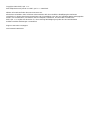 2
2
-
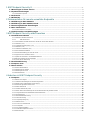 3
3
-
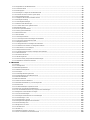 4
4
-
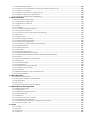 5
5
-
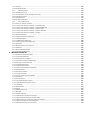 6
6
-
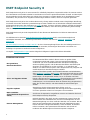 7
7
-
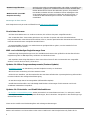 8
8
-
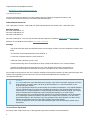 9
9
-
 10
10
-
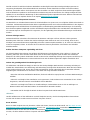 11
11
-
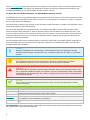 12
12
-
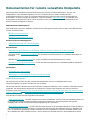 13
13
-
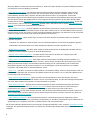 14
14
-
 15
15
-
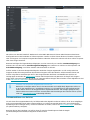 16
16
-
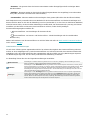 17
17
-
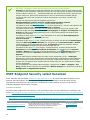 18
18
-
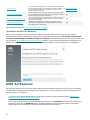 19
19
-
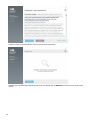 20
20
-
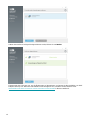 21
21
-
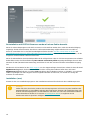 22
22
-
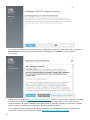 23
23
-
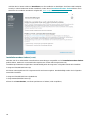 24
24
-
 25
25
-
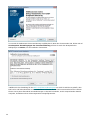 26
26
-
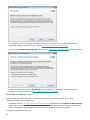 27
27
-
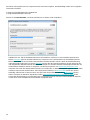 28
28
-
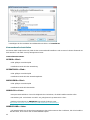 29
29
-
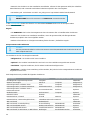 30
30
-
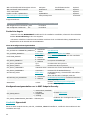 31
31
-
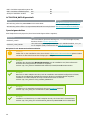 32
32
-
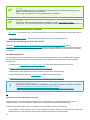 33
33
-
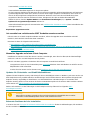 34
34
-
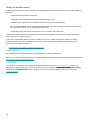 35
35
-
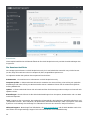 36
36
-
 37
37
-
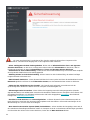 38
38
-
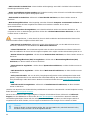 39
39
-
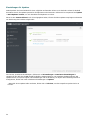 40
40
-
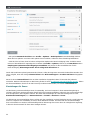 41
41
-
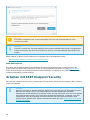 42
42
-
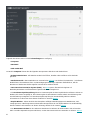 43
43
-
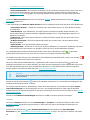 44
44
-
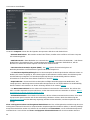 45
45
-
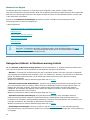 46
46
-
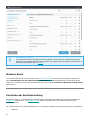 47
47
-
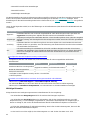 48
48
-
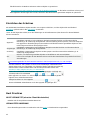 49
49
-
 50
50
-
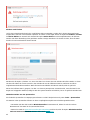 51
51
-
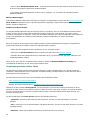 52
52
-
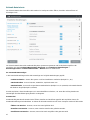 53
53
-
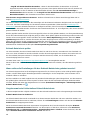 54
54
-
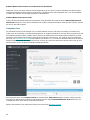 55
55
-
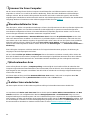 56
56
-
 57
57
-
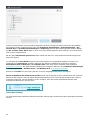 58
58
-
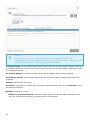 59
59
-
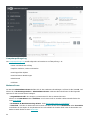 60
60
-
 61
61
-
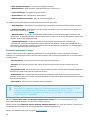 62
62
-
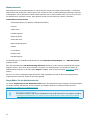 63
63
-
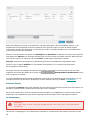 64
64
-
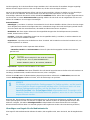 65
65
-
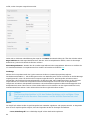 66
66
-
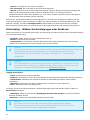 67
67
-
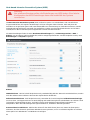 68
68
-
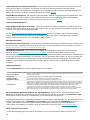 69
69
-
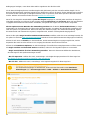 70
70
-
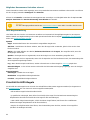 71
71
-
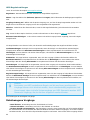 72
72
-
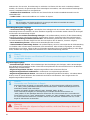 73
73
-
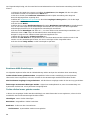 74
74
-
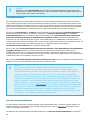 75
75
-
 76
76
-
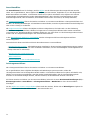 77
77
-
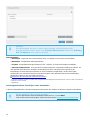 78
78
-
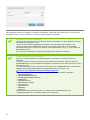 79
79
-
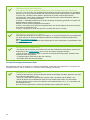 80
80
-
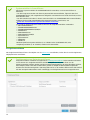 81
81
-
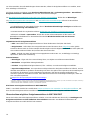 82
82
-
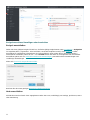 83
83
-
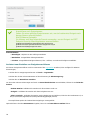 84
84
-
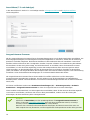 85
85
-
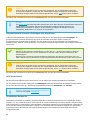 86
86
-
 87
87
-
 88
88
-
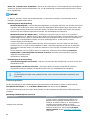 89
89
-
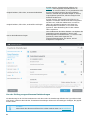 90
90
-
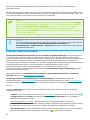 91
91
-
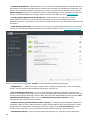 92
92
-
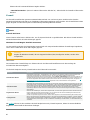 93
93
-
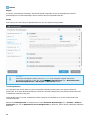 94
94
-
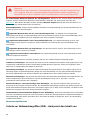 95
95
-
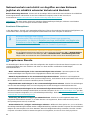 96
96
-
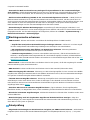 97
97
-
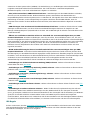 98
98
-
 99
99
-
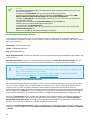 100
100
-
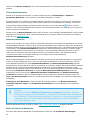 101
101
-
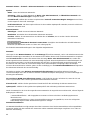 102
102
-
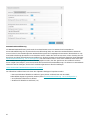 103
103
-
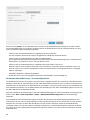 104
104
-
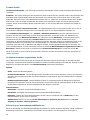 105
105
-
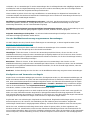 106
106
-
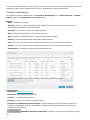 107
107
-
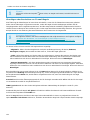 108
108
-
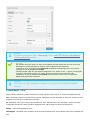 109
109
-
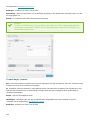 110
110
-
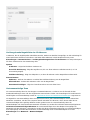 111
111
-
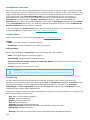 112
112
-
 113
113
-
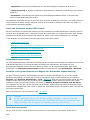 114
114
-
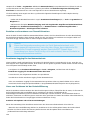 115
115
-
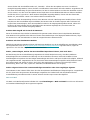 116
116
-
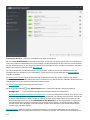 117
117
-
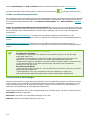 118
118
-
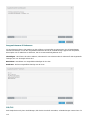 119
119
-
 120
120
-
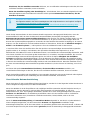 121
121
-
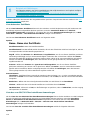 122
122
-
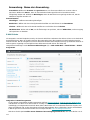 123
123
-
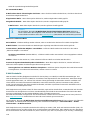 124
124
-
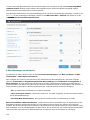 125
125
-
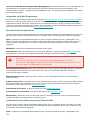 126
126
-
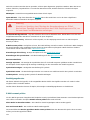 127
127
-
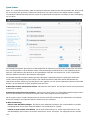 128
128
-
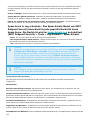 129
129
-
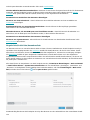 130
130
-
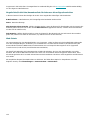 131
131
-
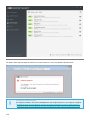 132
132
-
 133
133
-
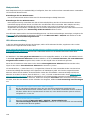 134
134
-
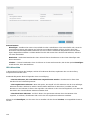 135
135
-
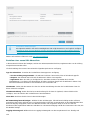 136
136
-
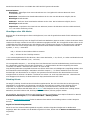 137
137
-
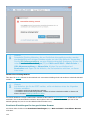 138
138
-
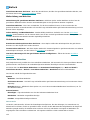 139
139
-
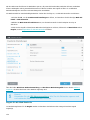 140
140
-
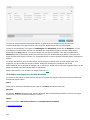 141
141
-
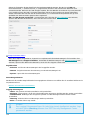 142
142
-
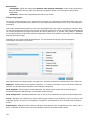 143
143
-
 144
144
-
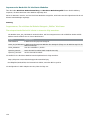 145
145
-
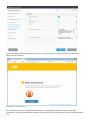 146
146
-
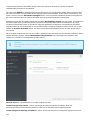 147
147
-
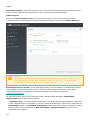 148
148
-
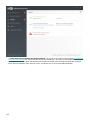 149
149
-
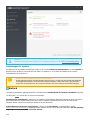 150
150
-
 151
151
-
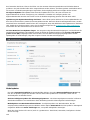 152
152
-
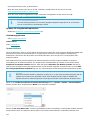 153
153
-
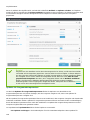 154
154
-
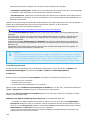 155
155
-
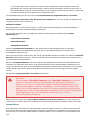 156
156
-
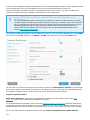 157
157
-
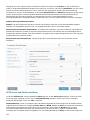 158
158
-
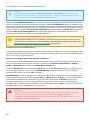 159
159
-
 160
160
-
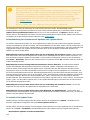 161
161
-
 162
162
-
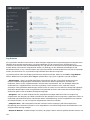 163
163
-
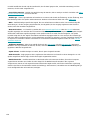 164
164
-
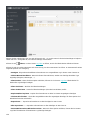 165
165
-
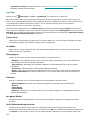 166
166
-
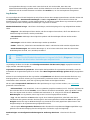 167
167
-
 168
168
-
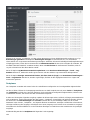 169
169
-
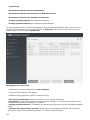 170
170
-
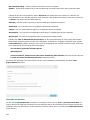 171
171
-
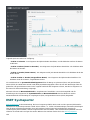 172
172
-
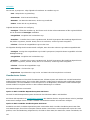 173
173
-
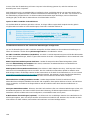 174
174
-
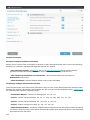 175
175
-
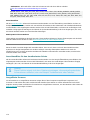 176
176
-
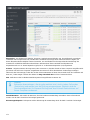 177
177
-
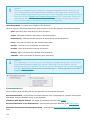 178
178
-
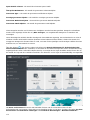 179
179
-
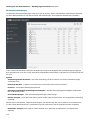 180
180
-
 181
181
-
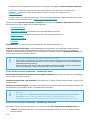 182
182
-
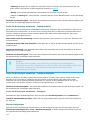 183
183
-
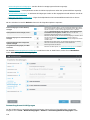 184
184
-
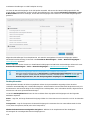 185
185
-
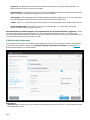 186
186
-
 187
187
-
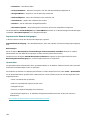 188
188
-
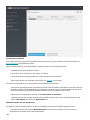 189
189
-
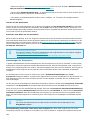 190
190
-
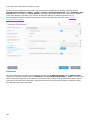 191
191
-
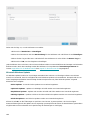 192
192
-
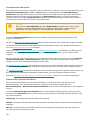 193
193
-
 194
194
-
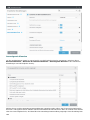 195
195
-
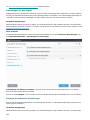 196
196
-
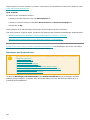 197
197
-
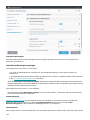 198
198
-
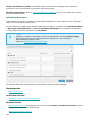 199
199
-
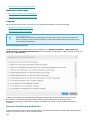 200
200
-
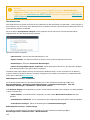 201
201
-
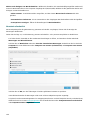 202
202
-
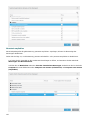 203
203
-
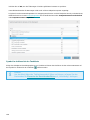 204
204
-
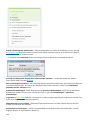 205
205
-
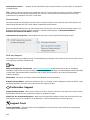 206
206
-
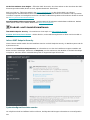 207
207
-
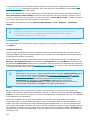 208
208
-
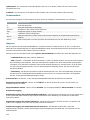 209
209
-
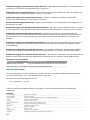 210
210
-
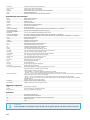 211
211
-
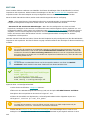 212
212
-
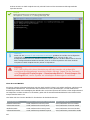 213
213
-
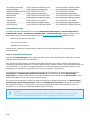 214
214
-
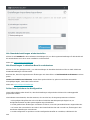 215
215
-
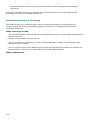 216
216
ESET Endpoint Security for Windows 8 Bedienungsanleitung
- Typ
- Bedienungsanleitung
- Dieses Handbuch ist auch geeignet für
Verwandte Papiere
-
ESET Endpoint Security 7 Bedienungsanleitung
-
ESET Endpoint Antivirus 7 Bedienungsanleitung
-
ESET Endpoint Security Benutzerhandbuch
-
ESET Endpoint Security Benutzerhandbuch
-
ESET Internet Security 13 Bedienungsanleitung
-
ESET Endpoint Antivirus Benutzerhandbuch
-
ESET Endpoint Antivirus Benutzerhandbuch
-
ESET Internet Security 12 Bedienungsanleitung
-
ESET Server Security for Windows Server (File Security) 7.3 Bedienungsanleitung
-
ESET Security for Microsoft SharePoint 7.3 Bedienungsanleitung